Conky в Ubuntu
Conky е удобна помощна програма за наблюдение на системата за Linux. Работи на всички Unix-подобни операционни системи, много е популярен и незаменим за тези, които искат да знаят какво се случва на компютъра им в реално време.
- натоварване на процесора (CPU)
- натоварване на RAM
- зареждане на суап дяла
- състояние на процеса
- състояние (свободно пространство) на твърди дискове и дялове
- температура на процесора и други сензори
- състояние на батерията
- състояние на мрежата
- скорост на изтегляне/качване в интернет (подобно на DU Meter)
- трафик на ден
- и много повече, включително резултатите от изпълнението на вашите собствени скриптове
Всички тези данни могат да се показват на работния плот в удобна и лесно персонализирана форма, да кажем, че изглежда така за мен (това е малък прозорец в горния десен ъгъл на работния плот):
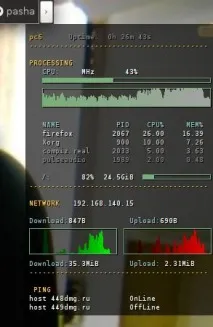
Инсталиране на conky на Ubuntu
Всичко е нагласено от екипа.
След като инсталирането наkonki е готово за работа, въведете командата в конзолата
и прозорецътconky ще се появи на екрана със стандартни настройки, първоначално всичко изглежда доста лошо, но след това ще бъде възможно лесно да конфигурирате всичко.
За дазатворите прозореца conky, изпълнете командата
За да не въвеждам всички тези, нека създадем скрипт за стартиране и спиране, да кажем, че имам това
направете този файл изпълним
И нека накараме тозискрипт да се изпълнява, като натиснете клавиша (в моя случай, F2), презCompizConfig.
Отидете в настройките наCompizConfig (System->Settings->CompizConfig Configuration Manager) и в секцията „Общи “ щракнете върху „Команди “.

Ще се появи прозорец с команди, в полетоКоманден ред 0 (Команда 0) въведете пътя до нашия скрипт вМоят случай"
/.conky/stop-start.sh". Отидете в раздела „Клавишни комбинации “, щракнете върху бутона срещуИзпълни команда 0 (Изпълни команда 0), в прозореца, който се показва, поставете отметка в квадратчето „Активирано “, сега щракнете върху „Четене на клавишна комбинация “ и натиснетеF2. Сега, когато натиснете F2, прозорецът Conky ще се появи и ще се затвори.
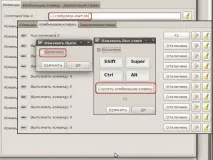
Конфигуриране на Conky
Конфигурационният файл на conky може да бъде намерен или в/etc/conky/conky.conf или в началната директория във файла.conkyrc (
/.conkyrc изглежда е по-важен, т.е. Първо се проверява наличието на този файл и само ако не присъства, конфигурацията се взема от/etc/conky/conky.conf
Вероятно моята конфигурация не е много информативна, защото почти всички настройки са взети по подразбиране. Всъщност има много различни настройки, всички те са описани на английски тук http://conky.sourceforge.net/config_settings.html, а тук описанието на най-важните е преведено на български http://help.ubuntu.ru/wiki/conky. Можете също така да намерите много различни примери за конфигурации на сайта http://gnome-look.org, като въведете заявкатаconky в търсенето на сайта.
Добавяне на ваш собствен скрипт към conky.
Едно от основните предимства на Konka е, че можете да показвате резултатите от изпълнението на вашите скриптове в нея. За тези цели има удобен инструмент.
Запазете този скрипт във файл
/.conky/conky-ping-test.pl и го направете изпълним
Сега просто добавяме редовете към нашия конфигурационен файл
Резултатът от което ще бъде тази част от прозореца на кутията ми
/.conky/conky-ping-test.pl 448dmg.ru — път до скрипта с параметъра. Ако този пример изглежда безполезен за някого, тогава ще дам друг пример, който шпионирах на вече споменатия http://gnome-look.org.
Ето го сценариякойто разглеждавсички включени компютри във вашата подмрежа.
Ние също създаваме този скрипт в
/.conky/conky-nmap.pl и добавете ред към конфиг.
nmap трябва да бъде инсталиран, за да работи скриптът
Скриптът ще сканира вашата подмрежа на всеки 100 секунди и ще показва информация като тази.
Разбира се, тези скриптове значително забавят появата на прозореца conky, но по никакъв начин не влияят на работата му. Някои хора също обичат да „завинтват“ пощенски кутии, метеорологични и музикални плейъри и много други към Conky. Като цяло процесът на настройка и „подаване“ е много прост и вълнуващ.